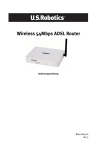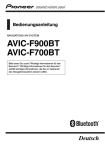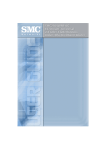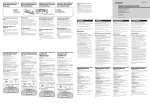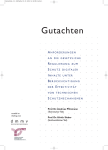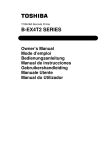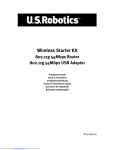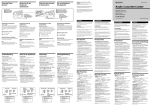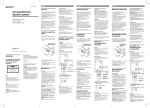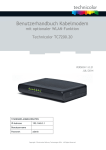Download (2) Jahre - U.S. Robotics
Transcript
U.S. ROBOTICS 802.11g 54Mbps ROUTER BEDIENUNGSANLEITUNG rev 1.0 9-04 R24.0769.00 Verwendete Marken: Weitere genannte Produkt- und Unternehmensnamen sind Marken oder eingetragene Marken der jeweiligen Inhaber. INHALTSVERZEICHNIS Über den 802.11g 54Mbps Router . . . . . . . . . . . . . 1 LED-Anzeigen . . . . . . . . . . . . . . . . . . . . . . . . . . . . . . . . . . . . . . 1 Vorder- und Rückseite . . . . . . . . . . . . . . . . . . . . . . . . . . . . . . . . 2 Systemanforderungen . . . . . . . . . . . . . . . . . . . . . . . . . . . . . . . . 4 Installieren des 802.11g 54Mbps Routers . . . . . . . 5 Konfigurieren des 802.11g 54Mbps Routers . . . . 10 Navigation auf der Webbrowser-Oberfläche . . . . . . . . . . 10 Ändern der Konfiguration . . . . . . . . . . . . . . . . . . . . . . . . 11 Setup Wizard (Setup-Assistent) . . . . . . . . . . . . . . . . . . . . . . . . 12 Time Zone (Zeitzone) . . . . . . . . . . . . . . . . . . . . . . . . . . . 12 Broadband Type (Breitbandtyp) . . . . . . . . . . . . . . . . . . . 13 Advanced Setup (Erweitertes Setup) . . . . . . . . . . . . . . . . . . . . 19 System . . . . . . . . . . . . . . . . . . . . . . . . . . . . . . . . . . . . . . 20 WAN . . . . . . . . . . . . . . . . . . . . . . . . . . . . . . . . . . . . . . . . 24 LAN . . . . . . . . . . . . . . . . . . . . . . . . . . . . . . . . . . . . . . . . . 30 Wireless . . . . . . . . . . . . . . . . . . . . . . . . . . . . . . . . . . . . . 31 WDS (Wireless Distribution System) . . . . . . . . . . . . . . . 38 Firewall . . . . . . . . . . . . . . . . . . . . . . . . . . . . . . . . . . . . . . 44 DDNS (Dynamic DNS) Settings (DDNS-Einstellungen) . . . . . . . . . . . . . . . . . . . . . . . . . . 52 UPnP (Universal Plug and Play) Setting (UPnP-Einstellung) . . . . . . . . . . . . . . . . . . . . . . . . . . . . . 54 Tools (Extras) . . . . . . . . . . . . . . . . . . . . . . . . . . . . . . . . . 55 Status . . . . . . . . . . . . . . . . . . . . . . . . . . . . . . . . . . . . . . . 58 Fehlerbehebung . . . . . . . . . . . . . . . . . . . . . . . . . . 60 Vorschriften und Gewährleistung . . . . . . . . . . . . 69 ÜBER DEN 802.11g 54Mbps Router Herzlichen Glückwunsch zum Kauf des 802.11g 54Mbps Routers. U.S. Robotics ist stolz darauf, Ihnen ein leistungsstarkes und dennoch einfach zu nutzendes Gerät zur Verfügung zu stellen, mit dem Sie Ihr Heimnetzwerk oder lokales Netzwerk (LAN) mit dem Internet verbinden können. LED-Anzeigen Der 802.11g 54Mbps Router ist mit Status-LEDs ausgestattet. Diese werden in der folgenden Abbildung/Tabelle näher beschrieben. 802.11g 54Mbps Router 100 100 10 10 1 LED 2 3 4 Status Beschreibung Ein Der 802.11g 54Mbps Router ist mit der Stromzufuhr verbunden. Ein Der 802.11g 54Mbps Router konnte eine ordnungsgemäße Wireless-Verbindung aufbauen. Blinkt Der WLAN-Anschluss sendet oder empfängt. Ein Der WAN-Anschluss konnte eine ordnungsgemäße Netzwerkverbindung aufbauen. Ein Der entsprechende LAN-Anschluss konnte eine ordnungsgemäße Netzwerkverbindung mit 100 Mbps aufbauen. Blinkt Der entsprechende LAN-Anschluss sendet oder empfängt. PWR (Grün) WLAN(Grün) WAN (Grün) LAN 1-4 100 1 Über den 802.11g 54Mbps Router LED LAN 1-4 Status Beschreibung Ein Der entsprechende LAN-Anschluss konnte eine ordnungsgemäße Netzwerkverbindung mit 10 Mbps aufbauen. Blinkt Der entsprechende LAN-Anschluss sendet oder empfängt. 10 Vorder- und Rückseite In der folgenden Abbildung sind die Bestandteile des 802.11g 54Mbps Routers abgebildet: Abbildung 1. Vorder- und Rückseite 802.11g 54Mbps Router 100 100 10 10 1 2 3 4 Element Beschreibung LEDs Statusanzeigen für Stromnetz-, WLAN-, WAN- und LAN-Anschluss. (Siehe „LED-Anzeigen“ auf Seite 1.) Netzanschluss Schließen Sie das im Lieferumfang enthaltene Netzkabel an dieser Buchse an. Warnung: Der Router kann durch einen unpassenden Stecker beschädigt werden. WANAnschluss 2 WAN-Anschluss (RJ-45). Verbinden Sie Ihr Kabelmodem, DSL-Modem oder einen Ethernet-Router mit diesem Anschluss. Element Beschreibung Reset-Taste Mit dieser Taste starten Sie das Gerät neu und stellen die werkseitigen Voreinstellungen wieder her. Fast Ethernet-Anschlüsse (RJ-45). Verbinden Sie Geräte Ihres LAN (z. B. PC, Hub oder Switch) mit diesen Anschlüssen. (LAN-) Anschlüsse 3 Über den 802.11g 54Mbps Router Systemanforderungen Folgende Mindestanforderungen müssen erfüllt sein: 4 • Internet-Zugriff über Ihre Telefongesellschaft oder Ihren ISP mittels DSL-Modem oder Kabelmodem. • Computer mit einer Fast-Ethernet-Karte für 10 Mbps, 100 Mbps oder 10/100 Mbps oder einen USB/Ethernet-Konverter. • Netzwerkprotokoll TCP/IP auf jedem PC installiert, der Zugang zum Internet haben soll. • Ein Webbrowser wie Microsoft Internet Explorer 5.5 oder höher auf einem PC an Ihrem Standort zur Konfiguration des 802.11g 54Mbps Routers. Installieren des 802.11g 54Mbps Routers INSTALLIEREN DES 802.11g 54Mbps Routers Grundlegende Informationen zur Installation Hinweis: Es ist wichtig, dass Sie sich Ihre Seriennummer notieren, bevor Sie den 802.11g 54Mbps Router installieren. Die Seriennummer finden Sie auf dem Etikett an der Unterseite des 802.11g 54Mbps Routers. Diese Nummer benötigen Sie, wenn Sie sich an unsere Support-Abteilung wenden. Modellnummer Seriennummer USR5462 Hinweis: Überprüfen Sie, welcher Buchstabe für Ihr CD-ROM-Laufwerk verwendet wird, bevor Sie mit der Installation Ihres neuen Produktes beginnen. Diese Information ist zur Installation der Software erforderlich. 1. Schritt: Anschließen Ihres Modems an den 802.11g 54Mbps Router • Schalten Sie Ihren Computer und das Kabel- oder DSL-Modem aus. • Suchen Sie das Ethernet-Kabel Ihres Kabel- oder DSL-Modems, das an den Ethernet-Adapter Ihres Computers angeschlossen ist. • Wenn Ihr Modem mit einen Breitbandanschluss verbunden ist, ziehen Sie das Ethernet-Kabel aus dem Ethernet-Adapter des Computers. • Über das Ethernet-Kabel verbinden Sie Ihr Kabel- oder DSL-Modem mit dem WAN-Anschluss auf der Rückseite des 802.11g 54Mbps Routers. 5 Installieren des 802.11g 54Mbps Routers Hinweis: Einige Kabel- oder DSL-Modems können mit einem USB-Kabel oder einem Ethernet-Kabel angeschlossen werden. Für den Anschluss Ihres Kabel- oder DSL-Modems an den 802.11g 54Mbps Router ist ein Ethernet-Kabel erforderlich. 2. Schritt: Anschließen Ihres 802.11g 54Mbps Routers an Ihren Computer und das Stromnetz Schließen Sie das eine Ende des im Lieferumfang enthaltenen Ethernet-Kabels an den Ethernet-Adapter Ihres Computers an. Verbinden Sie das andere Kabelende mit einem der LAN-Anschlüsse des 802.11g 54Mbps Routers. 6 Installieren des 802.11g 54Mbps Routers Schalten Sie das Kabel- oder DSL-Modem ein. Stecken Sie das im Lieferumfang enthaltene Netzkabel in den Netzanschluss des 802.11g 54Mbps Routers. Stecken Sie das Netzteil in eine Steckdose. Schalten Sie Ihren Computer ein. 3. Schritt: Konfiguration der grundlegenden Verbindungseinstellungen Hinweis: Sie müssen sich vergewissern, dass die HTTP-Proxyfunktion des Webbrowsers deaktiviert ist. Siehe hierzu „Fehlerbehebung“ auf Seite 60. Führen Sie die Schritte im Setup-Assistenten durch, um die grundlegenden Verbindungseinstellungen des 802.11g 54Mbps Routers zu konfigurieren. Benutzername und Kennwort Ihrer Internetverbindung sind für die Installation des 802.11g 54Mbps Routers erforderlich. Je nach ISP müssen Sie einige der folgenden Informationen angeben: IP-Adresse, Subnetzmaske, Gateway/Router, DNS-Server/Namensserver und Servicename (optional). Hinweis: Sie finden diese Angaben in der Login-Anwendung. Sollten Sie nicht alle Angaben finden, wenden Sie sich an Ihren Internet Service Provider. 7 Installieren des 802.11g 54Mbps Routers 1. Öffnen Sie einen Webbrowser. Geben Sie in die Adresszeile Ihres Webbrowsers die URL http://192.168.2.1 ein, um die Web-Benutzeroberfläche aufzurufen. Nachdem die Verbindung hergestellt wurde, sehen Sie die Web-Benutzeroberfläche. Das Standard-Kennwort lautet admin. Klicken Sie auf Login (Anmeldung). Wenn Sie die Web-Benutzeroberfläche aufgerufen haben, klicken Sie auf Setup Wizard (Setup-Assistent). Hinweis: Falls Sie aufgefordert werden, eine Verbindung zum Internet herzustellen, müssen Sie je nach Webbrowser möglicherweise Try again (Erneut versuchen) oder Connect (Verbinden) wählen. 2. 3. Wählen Sie Ihre Zeitzone und klicken Sie auf Next (Weiter). Wählen Sie Ihre Breitbandverbindung. (Geben Sie für Ihre gewählte Internetverbindung die entsprechenden Informationen ein.) Wenn Sie fertig sind, klicken Sie auf Next. Weitere Informationen hierzu finden Sie unter „Broadband Type (Breitbandtyp)“ auf Seite 13. 4. Falls erforderlich, geben Sie die IP-Adresse des 802.11g 54Mbps Routers ein und klicken Sie auf Finish (Fertig stellen). Wenn nach Beendigung des Setup-Assistenten nicht die Nachricht „Connected“ (Verbindung hergestellt) angezeigt wird, wiederholen Sie die Installation mit Hilfe des Setup-Assistenten. Wenn auf der Web-Benutzeroberfläche immer noch nicht die Nachricht „Connected“ angezeigt wurde oder wenn Sie zu einem beliebigen Zeitpunkt die Internet-Einstellungen überprüfen möchten, klicken Sie auf Advanced Setup (Erweitertes Setup) und wählen Sie Status. 8 Installieren des 802.11g 54Mbps Routers So stellen Sie eine Wireless-Verbindung her: Jeder Wireless Adapter im Wireless-Netzwerk muss auf den Modus Infrastructure (Infrastruktur) eingestellt sein. Falls Sie das USR5470 Wireless Starter Kit erworben haben, schlagen Sie im Abschnitt „Navigation im Wireless-Konfigurationsdienstprogramm“ in der 802.11g 54Mbps USB Adapter Bedienungsanleitung auf der Installations-CD-ROM nach, wie Sie diese Einstellung ändern und wo Sie Ihre Konfigurationsangaben erhalten können. Wenn Sie einen anderen Wireless Adapter anschließen, schlagen Sie in der entsprechenden Dokumentation nach. Nachdem Sie die grundlegenden Verbindungseinstellungen konfiguriert haben, sollten Sie auf das Internet zugreifen können. Starten Sie einen Webbrowser und registrieren Sie Ihr Produkt unter www.usr.com/ productreg. Wird die Seite geladen, ist die Installation abgeschlossen. Wird sie nicht geladen, lesen Sie den Abschnitt „Fehlerbehebung“ in dieser Installationsanleitung. Hinweis: Weitere Informationen zur Konfiguration finden Sie im Abschnitt „Konfigurieren des 802.11g 54Mbps Routers“ auf Seite 10. Bei Fragen zu Ihrem WAN-Typ oder Ihren Verbindungsdaten wenden Sie sich bitte an Ihren ISP. Die Installation des 802.11g 54Mbps Routers ist nun abgeschlossen. Falls Sie Schwierigkeiten haben, finden Sie ausführlichere Informationen im Kapitel „Fehlerbehebung“ auf Seite 60. 9 Konfigurieren des 802.11g 54Mbps Routers KONFIGURIEREN DES 802.11G 54MBPS ROUTERS Der 802.11g 54Mbps Router kann mit dem Microsoft Internet Explorer 5.5 oder einer höheren Version konfiguriert werden. Über die Web-Benutzeroberfläche können Sie den 802.11g 54Mbps Router konfigurieren und zur Überprüfung der Netzwerkaktivität Statistiken abrufen. Vor Beginn der webgestützten Administration überprüfen Sie Folgendes: 1. Ihr Browser ist richtig konfiguriert (siehe unten). 2. Deaktivieren Sie Ihre Firewall oder Sicherheits-Software, die auf Ihrem PC läuft. 3. Vergewissern Sie sich, dass das Kabel sicher in Ihrem Computer und dem 802.11g 54Mbps Router (Anschlüsse 1-4) steckt. 4. Vergewissern Sie sich, dass die LED für den von Ihnen genutzten Anschluss grün leuchtet. Versuchen Sie es andernfalls mit einem anderen Kabel, bis Sie eine stabile Verbindung erhalten. Navigation auf der Webbrowser-Oberfläche Sie rufen die Benutzeroberfläche des 802.11g 54Mbps Routers auf, indem Sie in die Adresszeile Ihres Webbrowsers die IP-Adresse des 802.11g 54Mbps Routers (http://192.168.2.1) eingeben. Danach geben Sie das Kennwort ein und klicken auf LOGIN (Anmeldung). (Das Standard-Kennwort lautet admin.) 10 Konfigurieren des 802.11g 54Mbps Routers Hinweis: Kennwörter können aus 3 bis 12 alphanumerischen Zeichen bestehen; es ist die Groß-/Kleinschreibung zu berücksichtigen. Auf der Startseite sehen Sie die Optionen „Setup Wizard“ (Setup-Assistent) und „Advanced Setup“ (Erweitertes Setup). Die Benutzeroberfläche des 802.11g 54Mbps Routers bietet einen Setup-Assistenten („Setup Wizard“) und ein Erweitertes Setup („Advanced Setup“). Wählen Sie „Setup Wizard“, wenn Sie den 802.11g 54Mbps Router rasch mit einem Kabelmodem oder DSL-Modem verbinden möchten. „Advanced Setup“ bietet weiter gehende Funktionen. Sie können u. a. Hacker-Angriffe und Eindringlinge erfassen, nach IP- und MAC-Adressen filtern, virtuelle Server einrichten und auf virtuelle DMZ-Hosts zugreifen. Ändern der Konfiguration Für konfigurierbare Parameter gibt es ein Dialogfeld oder eine Dropdown-Liste. Nachdem Sie auf einer Seite eine Konfigurationsänderung vorgenommen haben, müssen Sie am unteren Seitenrand auf APPLY (Übernehmen) oder NEXT (Weiter) klicken, damit die neue Einstellung aktiviert wird. 11 Setup Wizard (Setup-Assistent) Time Zone (Zeitzone) Klicken Sie auf „Setup Wizard“. Als Erstes müssen Sie die Zeitzone einrichten. Für ein genaues Timing der Client-Filterung und zur Protokollierung von Ereignissen muss die Zeitzone festgelegt werden. Wählen Sie Ihre Zeitzone aus der Dropdown-Liste aus, und klicken Sie auf NEXT (Weiter). 12 Broadband Type (Breitbandtyp) Wählen Sie die entsprechende Breitbandverbindung aus. Hinweis: Falls Sie sich nicht sicher sind, welche Breitband-Verbindungsart Sie nutzen, wenden Sie sich an Ihren Internet Service Provider. Informationen zum Anschluss per Kabelmodem („Cable Modem“) finden Sie auf der nächsten Seite. Weitere Informationen zu xDSL-Anschlüssen mit fester IP-Adresse („Fixed-IP xDSL“) finden Sie unter „Fixed-IP xDSL (xDSL mit fester IP-Adresse)“ auf Seite 15, zu xDSL-Anschlüssen über PPPoE („PPPoE xDSL“) auf „PPPoE xDSL“ auf Seite 15, zu PPTP-Anschlüssen auf „Point-to-Point Tunneling Protocol (PPTP)“ auf Seite 16 und zu BigPond-Anschlüssen auf „BigPond“ auf Seite 18. 13 Konfigurieren des 802.11g 54Mbps Routers Cable Modem or xDSL Router Möglicherweise hat Ihnen Ihr Internet Service Provider einen Hostnamen (Host Name) zugeteilt. Wenn dem so ist, geben Sie ihn im entsprechenden Feld ein. Je nach Verbindungstyp müssen Sie u. U. die MAC-Adresse duplizieren. Geben Sie bei Bedarf die MAC-Adresse des Netzwerk-Adapters ein, mit dem Ihr Kabelanschluss eingerichtet wurde. Klicken Sie dann auf Clone MAC Address (MAC-Adresse duplizieren). Klicken Sie zum Abschließen des Setup auf Finish (Fertig stellen). Es wird eine Statusseite angezeigt, auf der Sie den Verbindungsstatus 14 Setup Wizard (Setup-Assistent) owie weitere Informationen sehen. Einzelheiten hierzu finden Sie unter „Status“ auf Seite 58. Fixed-IP xDSL (xDSL mit fester IP-Adresse) Manche xDSL-Internet-Service-Provider weisen eine feste (statische) IP-Adresse zu. Wenn Sie entsprechende Angaben erhalten haben, wählen Sie diese Option und geben die jeweiligen Werte bei „IP Address“ (IP-Adresse), „Subnet Mask“ (Subnetzmaske), „Gateway IP Address“ (IP-Adresse des Gateways) und „DNS IP Address“ (DNS-IP-Adresse) ein. Klicken Sie zum Abschließen des Setup auf Finish (Fertig stellen). PPPoE xDSL Geben Sie PPPoE-Benutzernamen („User Name“) und -Kennwort („Password“) ein, die Sie von Ihrem Provider erhalten haben. 15 Konfigurieren des 802.11g 54Mbps Routers „Service Name“ (Dienstname) ist normalerweise optional, wird allerdings von manchen Anbietern verlangt. Belassen Sie „MTU“ (größtmögliche Datenübertragungsmenge) auf dem Standardwert 1454, es sei denn, Ihr Provider gibt Ihnen einen anderen Wert vor. Geben Sie bei „Maximum Idle Time“ (Maximale Leerlaufzeit) den längsten Zeitraum (in Minuten) an, über den die Internetverbindung bei Inaktivität aufrechterhalten wird. Bei Überschreiten des Leerlauflimits wird die Verbindung getrennt. (Standardeinstellung: 0) Aktivieren Sie „Auto-reconnect“ (Automatische Wiederverbindung), damit die Verbindung automatisch wieder hergestellt wird, wenn Sie auf das Internet zugreifen wollen. Klicken Sie zum Abschließen des Setup auf Finish (Fertig stellen). Point-to-Point Tunneling Protocol (PPTP) PPTP, das Point-to-Point-Tunneling-Protokoll, ist ein in Europa genutztes Verbindungsverfahren für xDSL-Anschlüsse. Damit können verschiedene physische Netzwerke über das Internet miteinander verbunden werden. 16 Setup Wizard (Setup-Assistent) Wenn Sie die auf dem Bildschirm angezeigten Informationen erhalten haben, geben Sie die entsprechenden Werte bei „PPTP Account“ (PPTP-Konto), „PPTP Password“ (PPTP-Kennwort), „Host Name“ (Hostname), „Service IP Address“ (IP-Adresse des Dienstes), „My IP Address“ (Eigene IP-Adresse) und „My Subnet Mask“ (Eigene Subnetzmaske) ein. Belassen Sie „MTU“ (größtmögliche Datenübertragungsmenge) auf dem Standardwert 1460, es sei denn, Ihr Provider gibt Ihnen einen anderen Wert vor. Geben Sie bei „Maximum Idle Time“ (Maximale Leerlaufzeit) den längsten Zeitraum (in Minuten) an, über den die Internetverbindung bei Inaktivität aufrechterhalten wird. Bei Überschreiten des Leerlauflimits wird die Verbindung getrennt. (Standardeinstellung: 10) Aktivieren Sie Auto-reconnect (Automatische Wiederverbindung), damit die Verbindung automatisch wieder hergestellt wird, wenn Sie auf das Internet zugreifen wollen. Klicken Sie zum Abschließen des Setup auf Finish (Fertig stellen). 17 Konfigurieren des 802.11g 54Mbps Routers BigPond Wenn Sie den australischen Internetdienst BigPond nutzen, geben Sie den Benutzernamen (User Name), das Kennwort (Password) und den Authentifizierungsdienstnamen (Authentication Service Name) für die BigPond-Authentifizierung ein. Klicken Sie zum Abschließen des Setup auf Finish (Fertig stellen). 18 Advanced Setup (Erweitertes Setup) Advanced Setup (Erweitertes Setup) Nutzen Sie die Web-Benutzeroberfläche, um Systemparameter zu definieren, um den 802.11g 54Mbps Router und seine Anschlüsse zu verwalten und zu steuern, oder um den Netzwerkzustand zu überwachen. In der folgenden Tabelle werden die von diesem Programm zur Verfügung gestellten Wahlmöglichkeiten erläutert. Menü Beschreibung System Hier stellen Sie Ihre Zeitzone, das Kennwort für den Administratorzugang, den Systemprotokollserver und die IP-Adresse von einem PC ein, der eine Fernverwaltung des 802.11g 54Mbps Routers ermöglicht. WAN • In diesem Bereich wird die Internet-Verbindungsart festgelegt: (1) Dynamische IP, (2) PPPoE-Konfiguration, (3) PPTP, (4) Statische IP und ISP-Gateway-Adresse oder (5) BigPond (australischer Internetdienst). • Die DNS-Server für die Auflösung der Domain-Namen werden festgelegt. LAN Hier legen Sie die TCP/IP-Konfiguration der LAN-Schnittstelle des 802.11g 54Mbps Routers sowie aller DHCP-Clients fest. Wireless In diesem Bereich erfolgt die Konfiguration von Funkfrequenz, SSID, WPA-/WEP-Verschlüsselung sowie 802.1x für die Wireless-Kommunikation. NAT Ein ISP-Konto wird von mehreren Benutzern genutzt, virtuelle Server werden hier eingerichtet. Firewall Hier werden diverse Sicherheits- und Spezialfunktionen konfiguriert (z. B. Zugriffssteuerung, Hackerschutz und DMZ). DDNS Dynamic DNS (Dynamischer DNS) bietet Benutzern im Internet die Möglichkeit, ihren Domain-Namen mit einem Computer oder Server zu verknüpfen. UPnP Mit dem Universellen Plug & Play UPnP kann sich ein Gerät automatisch in ein Netzwerk einklinken, eine IP-Adresse erhalten, seine Fähigkeiten mitteilen und Informationen über die Präsenz sowie Fähigkeiten der anderen Geräte abrufen. Die Geräte können dann direkt miteinander kommunizieren. Das ermöglicht darüber hinaus eine Peer-to-Peer-Netzwerklösung. 19 Konfigurieren des 802.11g 54Mbps Routers Menü Beschreibung Tools (Extras) Hier finden Sie Optionen zum Sichern und Wiederherstellen der aktuellen Konfiguration, zum Zurücksetzen aller Konfigurationseinstellungen auf die werkseitigen Voreinstellungen, zum Aktualisieren der Systemfirmware und zum Zurücksetzen des Systems. Status Hier erhalten Sie Angaben zu WAN-Verbindungsart und -Status, Versionsnummern von Firmware und Hardware, System-IPEinstellungen sowie Informationen zu DHCP, NAT und Firewall. Es wird angezeigt, wie viele Clients angeschlossen sind, welche Firmware-Version verwendet wird, wie die physische MAC-Adresse jeder Medienschnittstelle lautet sowie Version und Seriennummer der Hardware. Sicherheits- und DHCP-Client-Protokoll werden dargestellt. System Time Zone (Zeitzone) Legen Sie Zeitzone und Zeitserver für den 802.11g 54Mbps Router fest. Diese Informationen sind für Protokolle und die Client-Zugriffssteuerung erforderlich. 20 Advanced Setup (Erweitertes Setup) • Set your local time zone settings (Zeitzone festlegen) Wählen Sie Ihre Zeitzone aus der Dropdown-Liste „Time Zone“ und legen Sie, falls zutreffend, für die Sommerzeit in Ihrer Region Beginn („Starts on“) und Ende („Ends on“) fest. Die automatische Aktualisierung der internen Uhr des 802.11g 54Mbps Routers durch die Synchronisierung mit einem öffentlichen Zeitserver im Internet erfolgt über eine der unten beschriebenen Methoden. • Get Date and Time by online Time Servers (NTP) (Datum und Uhrzeit von Online-Time-Servern (NTP) abrufen) Wählen Sie den Standard-Online-Zeitserver für Ihre Region aus dem Dropdown-Menü „Pre-set Servers“ (Voreingestellte Server) oder geben Sie bei „Custom Server“ (Benutzerdefinierter Server) die IP-Adresse Ihres Netzwerk-Zeitservers ein. • Set date and time using the PC's date and time (Datum und Uhrzeit mit Datum und Uhrzeit des PC festlegen) Klicken Sie auf das Optionsfeld um die interne Uhr des 802.11g 54Mbps Routers mit dem Host-PC zu synchronisieren. • Set Date and Time manually (Datum und Uhrzeit manuell festlegen) Zur manuellen Festlegung von Datum und Zeit geben Sie mit den entsprechenden Dropdown-Listen das Datum und in den Zahlenfeldern die Zeit ein. 21 Konfigurieren des 802.11g 54Mbps Routers Password Settings (Kennworteinstellungen) Mit diesem Menü können Sie den kennwortgeschützten Zugriff einrichten. Aus Sicherheitsgründen sollten Sie Ihr eigenes Kennwort festlegen, bevor Sie mit dem 802.11g 54Mbps Router ins Internet gehen. (Standard: admin) Kennwörter können aus 3 bis 12 alphanumerischen Zeichen bestehen; es ist die Groß-/Kleinschreibung zu berücksichtigen. Hinweis: Wenn Sie Ihr Kennwort verlieren oder Sie keinen Zugriff auf die Benutzeroberfläche erhalten, drücken Sie die Reset-Taste an der Geräterückseite (halten Sie sie mindestens fünf Sekunden lang gedrückt), um die werkseitigen Voreinstellungen wiederherzustellen. Geben Sie bei „Maximum Idle Time“ (Maximale Leerlaufzeit) den längsten Zeitraum (in Minuten) an, über den die Anmeldung bei Inaktivität aufrechterhalten wird. Bei Überschreiten des Leerlauflimits erfolgt eine Systemabmeldung. Sie müssen sich erneut beim Web-Benutzersystem anmelden. (Standardeinstellung: 9 Minuten) 22 Advanced Setup (Erweitertes Setup) Remote Management (Fernverwaltung) Mithilfe der Fernverwaltung können Sie den 802.11g 54Mbps Router mit einem entfernten PC und einen normalen Webbrowser konfigurieren, verwalten und überwachen. Aktivieren Sie dafür Enable (Aktivieren) und legen Sie die IP-Adresse oder den IP-Adressenbereich des entfernten Hosts fest. Klicken Sie auf APPLY (Übernehmen). (Standardeinstellung: „Disable“ (Deaktivieren)). Hinweis: Wenn Sie im Feld „Allow Access to“ (Zugriff erlauben von) Any IP Address (Beliebige IP-Adresse) wählen, kann der 802.11g 54Mbps Router von jedem Host aus verwaltet werden. Syslog Server Der Syslog Server lädt die Protokolldatei des 802.11g 54Mbps Routers auf den Server mit der auf diesem Bildschirm angegebenen IP-Adresse. (Standardeinstellung: „Disabled“ (Deaktiviert)) 23 Konfigurieren des 802.11g 54Mbps Routers WAN Geben Sie die von Ihrem Internet Service Provider bereitgestellte WAN-Verbindungsart an, klicken Sie dann auf More Configuration (Weitere Konfiguration), um für die gewählte Verbindungsart genaue Konfigurationsparameter einzugeben. 24 Advanced Setup (Erweitertes Setup) Dynamic IP (Dynamische IP-Adresse) Der „Host Name“ (Hostname) ist normalerweise optional, wird allerdings von manchen Anbietern verlangt. Die Standard-MAC-Adresse („MAC Address“) ist im 802.11g 54Mbps Router auf die physische WAN-Schnittstelle gestellt. Verwenden Sie diese Adresse zur Registrierung beim Internetdienst, und ändern Sie sie nur dann, wenn Sie dazu von Ihrem ISP aufgefordert werden. Wenn Ihr ISP die MAC-Adresse eines Ethernet-Adapters als Kennung beim Einrichten Ihres Breitband-Kontos verwendet hat, schließen Sie nur den PC mit der registrierten MAC-Adresse an den 802.11g 54Mbps Router an, und klicken Sie dann auf die Schaltfläche „Clone MAC Address“ (MAC-Adresse duplizieren). Auf diese Weise wird die aktuelle MAC-Adresse des 802.11g 54Mbps Routers durch die bereits registrierte MAC-Adresse des Ethernet Adapters ersetzt. Sollten Sie sich nicht sicher sein, welcher PC ursprünglich vom Breitband-Techniker eingerichtet wurde, wenden Sie sich an Ihren ISP und lassen Sie für Ihr Konto eine neue MAC-Adresse registrieren. Notieren Sie sich die Standard-MAC-Adresse des 802.11g 54Mbps Routers. 25 PPPoE (Point-to-Point-Protokoll über Ethernet) Geben Sie PPPoE-Benutzernamen („User Name“) und -Kennwort („Password“) ein, die Sie von Ihrem Provider erhalten haben. „Service Name“ (Dienstname) ist normalerweise optional, wird allerdings von manchen Anbietern verlangt. „MTU“ (Größtmögliche Datenübertragungsmenge) bestimmt die maximale Größe der Datenpakete. Belassen Sie dies auf dem Standardwert 1454, es sei denn, Ihr Provider gibt Ihnen einen anderen Wert vor. Geben Sie bei „Maximum Idle Time“ (Maximale Leerlaufzeit) den längsten Zeitraum (in Minuten) an, über den die Internetverbindung bei Inaktivität aufrechterhalten wird. Bei Überschreiten des Leerlauflimits wird die Verbindung getrennt. (Standardeinstellung: 10 Minuten) Aktivieren Sie Auto-reconnect (Automatische Wiederverbindung), damit die Verbindung automatisch wieder hergestellt wird, wenn Sie auf das Internet zugreifen wollen. 26 PPTP (Point-to-Point-Tunneling-Protokoll) Mit Hilfe von PPTP können verschiedene physische Netzwerke miteinander über das Internet verbunden werden. Über den oben abgebildeten Bildschirm können Client-PCs eine normale PPTP-Sitzung einrichten, außerdem ist eine unproblematische Konfiguration des PPTP-Clients auf jedem Client-PC möglich. Geben Sie folgende Daten ein: PPTP-Konto („PPTP Account“), Kennwort („Password“), Hostname („Host Name“) sowie die IP-Adresse des Dienstes („Service IP Address“), die Sie normalerweise von Ihrem ISP erhalten, die IP-Adresse („IP Address“) und die Subnetzmaske („Subnet Mask“). Belassen Sie „MTU“ (größtmögliche Datenübertragungsmenge) auf dem Standardwert 1460, es sei denn, Ihr Provider gibt Ihnen einen anderen Wert vor. Geben Sie bei „Idle Time Out“ (Leerlaufzeitsperre) den längsten Zeitraum (in Minuten) an, über den die PPTP-Verbindung bei Inaktivität aufrechterhalten wird. Bei Überschreiten des 27 Konfigurieren des 802.11g 54Mbps Routers Leerlauflimits wird die Verbindung getrennt. (Standardeinstellung: 0 Minuten) Static IP (Statische IP-Adresse) Wenn Ihnen Ihr Internet Service Provider eine feste IP-Adresse zugewiesen hat, geben Sie diese in der ersten Zeile ein, bei „Subnet Mask“ die Subnetzmaske des 802.11g 54Mbps Routers und in der letzten Zeile die Gateway-Adresse Ihres ISP. Feste IP-Adressen können dann erforderlich sein, wenn Sie Internetdienste, wie einen Web- oder FTP-Server, bereitstellen wollen. 28 Advanced Setup (Erweitertes Setup) BigPond BigPond ist ein Dienstanbieter in Australien, der zum Aufrechterhalten einer Internetverbindung ein eigenes System einsetzt. Konfigurieren Sie den integrierten Client für Ihre Online-Tätigkeit mit Ihrem Benutzernamen („User Name“), Kennwort („Password“) und dem Dienstnamen („Service Name“). 29 Konfigurieren des 802.11g 54Mbps Routers DNS Domain Name Server (DNS) wandeln numerische IP-Adressen in entsprechende Domain-Namen um, z. B. www.usr.com. Ihr ISP sollte Ihnen die IP-Adresse von mindestens einem Domain Name Server mitteilen. Geben Sie diese Adresse(n) auf diesem Bildschirm ein. LAN 30 Advanced Setup (Erweitertes Setup) • LAN IP: Konfigurieren Sie über das Menü „LAN“ die IP-Adresse des 802.11g 54Mbps Routers und aktivieren („Enabled“) Sie den DHCP-Server für die dynamische Zuweisung von Client-Adressen. • Falls erforderlich, legen Sie den Zeitraum für die Lease-Dauer unter „Lease Time“ fest. Bei Heimnetzwerken können Sie hier Forever (Ewig) wählen, d. h. die Lease-Dauer der IP-Adresse ist unbeschränkt. • IP Address Pool (IP-Adressen-Pool): Hier kann ein Bereich dynamischer IP-Adressen festgelegt werden (192.168.2.2 bis 254). Standardmäßig sind IP-Adressen von 192.168.2.100 bis 199 vorgegeben. Nach Zuweisung der IP-Adressen, z. B. 192.168.2.100 bis 199, gehen diese in den Pool für dynamische IP-Adressen ein. Die IP-Adressen von 192.168.2.2 bis 99 und 192.168.2.200 bis 254 stehen als statische IP-Adressen zur Verfügung. Denken Sie daran, die Adresse des 802.11g 54Mbps Routers nicht in den Client-Adressen-Pool aufzunehmen. Denken Sie außerdem daran, Ihre Client-PCs auf dynamische IP-Adressen-Zuweisung zu konfigurieren. Wireless Zur Konfiguration des 802.11g 54Mbps Routers als Wireless Access Point für drahtlos verbundene Clients (stationär oder mit Roaming) müssen Sie nur den Funkkanal, die SSID (Netzwerk-ID) und Verschlüsselungsoptionen definieren. 31 Konfigurieren des 802.11g 54Mbps Routers Channel and SSID (Kanal und SSID) Sie müssen einen gemeinsamen Funkkanal und eine SSID angeben, die vom 802.11g 54Mbps Router und allen Wireless-Clients verwendet werden sollen. Vergewissern Sie sich, dass alle Clients auf die gleichen Werte eingestellt sind. SSID (Netzwerk-ID): Dies ist die so genannte „Service Set ID“. Sie sollte auf den gleichen Wert wie alle anderen Wireless-Geräte in Ihrem Netzwerk eingestellt sein. (Standardeinstellung: USR5462) Hinweis: Bei der SSID ist die Groß-/Kleinschreibung zu berücksichtigen. Sie kann aus bis zu 32 alphanumerischen Zeichen bestehen. SSID Broadcast (SSID-Weitergabe): Weitergabe der SSID an das Wireless-Netzwerk zur einfachen Verbindung mit Client-PCs. Aus Sicherheitsgründen sollten Sie hier „Disable“ (Deaktivieren) wählen. (Standardeinstellung: „Enable“ (Aktivieren)) 32 Advanced Setup (Erweitertes Setup) Hinweis: Wenn Sie die SSID deaktivieren, wird sie in der Site-Übersicht nicht angezeigt. Um eine Verbindung damit herzustellen, müssen Sie dann ein manuelles Profil erstellen. Siehe Abschnitt „Navigation im Wireless-Konfigurationsdienstprogramm“ der Bedienungsanleitung für den 802.11g 54Mbps USB Adapter auf der Installations-CD-ROM. Wireless Mode (Wireless-Modus): Hier wird der Kommunikationsmodus des 802.11g 54Mbps Routers eingestellt. (Standardeinstellung: „Long Range Mixed“ (11b+11g) (Große Reichweite, gemischt)) „Long Range Mixed (11b+11g)“ ist ein erweiterter Betriebsmodus. Der Standard 802.11g vereint die Geschwindigkeit von IEEE 802.11a mit 54 Mbps. Er bietet die größere Wireless-Reichweite (100 m) des Standards IEEE 802.11b und somit höhere Geschwindigkeit und weitere Entfernungen zwischen Wireless Access Point und Wireless-PC-Card. 54g+: 54g+ ist eine Technologie, die Frame Bursting-basierte Standards verwendet, um einen höheren Durchsatz zu erreichen. Wenn 54g+ aktiviert ist, kann sich der Gesamtdurchsatz, d. h. die Summe der Durchsatzgeschwindigkeiten aller Clients im Netzwerk, in reinen 802.11g-Netzwerken um bis zu 25 % und in gemischten 802.11g-/802.11b-Netzwerken um bis zu 75 % erhöhen. (Standardeinstellung: „Enable“ (Aktivieren)) Transmission Rate (Übertragungsrate): Hier wird die Übertragungsgeschwindigkeit der vom 802.11g 54Mbps Router übermittelten Daten eingestellt. Je niedriger dieser Wert liegt, desto größer ist die Reichweite. (Standardeinstellung: Auto) Channel (Kanal): Dies ist der Funkkanal, über den der 802.11g 54Mbps Router mit den PCs in seinem BSS ((Basic 33 Konfigurieren des 802.11g 54Mbps Routers Service Set – Grundausstattung) kommuniziert. (Standardeinstellung: 11) Hinweis: Die verfügbaren Kanaleinstellungen werden durch örtlich gültige Vorschriften eingeschränkt. Security (Sicherheit) Wenn Sie vertrauliche Daten über Wireless-Kanäle übertragen, sollten Sie die Verschlüsselung nach WPA (Wi-Fi Protected Access) oder WEP (Wired Equivalent Privacy) aktivieren. Dazu müssen Sie den gleichen Protokollsatz (WPA oder WEP) und die gleichen Ver-/ Entschlüsselungsschlüssel für den 802.11g 54Mbps Router und alle Wireless-Clients verwenden. Um das Netzwerk sicherer zu machen, kann der 802.11g 54Mbps Router einen oder eine Kombination der folgenden Schutzmechanismen implementieren: 34 • Wi-Fi Protected Access (WPA) Seite 35 • Wired Equivalent Privacy (WEP) Seite 36 Advanced Setup (Erweitertes Setup) Welche Schutzmechanismen eingesetzt werden können, hängt ab vom erforderlichen Schutzniveau, den verfügbaren Netzwerk- und Managementressourcen und von der Unterstützung durch die Software der Wireless-Clients. In der folgenden Tabelle finden Sie eine Übersicht zu Wireless-Sicherheitsfragen. SchutzUnterstützung mechanismus durch Client Bei Implement. zu beachten WEP Integrierte Unterstützung bei allen 802.11b- und 802.11g-Geräten • Nur bedingter Schutz vor unbef. Zugriff • Erfordert manuelle Schlüsselverwaltung WPA-Modus Erfordert WPA-fähige Systeme und Protokolltreiber für Netzwerk-Adapter • Guter Schutz in kleinen Netzwerken • Erfordert konfigurierten RADIUS-Server oder manuelle Verwaltung eines gemeinsamen Schlüssels (Unterstützung in Windows XP integriert) 802.1x-Modus • Sehr wirksamer Schutz im reinen WPA-Modus (d. h. nur Erfordert WPA-fähige WPA-Clients) Systeme und Treiber für • Erfordert konfigurierten Netzwerk-Adapter RADIUS-Server (Unterstützung in • Bei Verwendung des 802.1x Windows XP integriert) Extensible Authentication Protocol (EAP) ist u. U. die Verwaltung digitaler Zertifikate für Clients und Server erforderlich WPA Encryption Type (WPA-Verschlüsselungsart) WPA bietet höhere Wireless-Sicherheit als WEP. Es nutzt eine Kombination aus 802.1x-Authentifizierung und Broadcast-/Session-Schlüsseln. • Pre-Shared Key/Passphrase (Gemeinsamer Schlüssel/ gemeinsames Kennwort) Wenn Ihr SOHO-Netzwerk keinen Authentifizierungsserver besitzt, können Sie den Clients, die eine Verbindung zum 802.11g 54Mbps Router herstellen, einen gemeinsamen Schlüssel („Pre-Shared Key“) 35 Konfigurieren des 802.11g 54Mbps Routers zuweisen. Sie müssen unbedingt den gleichen Schlüssel für den 802.11g 54Mbps Router und die verbundenen Clients verwenden. Hinweise: 1. Bei „Manual Pre-Shared Key“ (Manuell erstellter gemeinsamer Schlüssel) werden bis zu 64 Hex-Zeichen unterstützt. 2. Geben Sie für die „Pre-Shared Passphrase“ (Gemeinsames Kennwort) zwischen 8 und 63 Hex-Zeichen ein. 3. Verwenden Sie keinen Schlüssel, der für die Eingabe auf den Clients zu lang und komplex ist. 4. Ein Hex-Zeichen (hexadezimales Zeichen) ist eine Zahl oder ein Buchstabe im Bereich 0 bis 9 oder A bis F. • 802.1X Mode (802.1x-Modus) Der 802.11g 54Mbps Router ermöglicht die Verwendung der 802.1x-Authentifizierung bei Unternehmensnetzwerken, in denen ein RADIUS-Server installiert ist. Im 802.1x-Modus wird die Zugriffsberechtigung durch eine Authentifizierungsdatenbank geprüft, die im 802.11g 54Mbps Router integriert ist. Sie müssen den Authentifizierungszeitraum und die entsprechenden Parameter in den Feldern unter „RADIUS Server Parameters“ (Parameter für RADIUS-Server) für das Fernauthentifizierungsprotokoll eingeben. WEP Encryption Type (WEP-Verschlüsselungsart) Sie können zwischen der Standardverschlüsselung mit 40 Bit/64 Bit oder der robusteren 128-Bit-Verschlüsselung wählen. 36 Advanced Setup (Erweitertes Setup) Sie können die Schlüssel manuell eingeben oder Verschlüsselungsschlüssel automatisch generieren lassen. Zur manuellen Konfiguration der Schlüssel geben Sie für jeden 40-/ 64-Bit-Schlüssel fünf hexadezimale Paare ein bzw. 13 Paare für den einzelnen 128-Bit-Schlüssel. Für automatischen 64-Bit-Schutz geben Sie ein Kennwort ein und klicken auf Generate (Erzeugen). Es werden wie unten gezeigt vier Schlüssel erzeugt. Wählen Sie einen Schlüssel aus der Dropdown-Liste oder übernehmen Sie den Standardschlüssel. Beim automatischen 128-Bit-Schutz wird ein einzelner Schlüssel erzeugt. (Standardeinstellung: „Open“ (Offen)) Hinweis: Aktive ASCII-Schlüssel („Active ASCII Keys“) müssen für 40-/64-Bit-WEP genau 5 Zeichen lang sein. Aktive ASCII-Schlüssel („Active ASCII Keys“) müssen für 128-Bit-WEP genau 13 Zeichen lang sein. 37 Konfigurieren des 802.11g 54Mbps Routers Wenn Sie Verschlüsselung einsetzen, konfigurieren Sie die gleichen Schlüssel, die für den 802.11g 54Mbps Router verwendet werden, auf jedem Ihrer Wireless-Clients. WEP (Wired Equivalent Privacy) schützt Daten, die zwischen Wireless-Knoten übertragen werden. Bei Übertragungen über ein kabelgebundenes Netzwerk oder über das Internet ist dieser Schutz nicht gegeben. WDS (Wireless Distribution System) 38 Advanced Setup (Erweitertes Setup) WDS bietet eine Möglichkeit, die Reichweite eines WLAN zu erweitern. Mit WDS kann ein Access Point eine direkte Verbindung zu anderen Access Points herstellen, Stationen können innerhalb des vom WDS abgedeckten Bereichs ungehindert die nächste Station suchen. (Standardeinstellung: „Disable“ (Deaktivieren)) Hinweise: 1. Vergewissern Sie sich, dass alle Access Points im selben WDS auf den gleichen Modus (802.11b oder 802.11g) eingestellt sind und im selben Funkkanal („Channel“) betrieben werden. 2. Beim Einsatz eines WDS ist die Option „Auto“ als Kommunikationskanal nicht zu empfehlen. (Siehe „Channel and SSID (Kanal und SSID)“ auf Seite 32.) Eine WDS-Verbindung zwischen Access Points stellen Sie folgendermaßen her: 1. Markieren Sie das Kontrollkästchen neben „Enable Repeater“ (Repeater aktivieren). 2. Geben Sie die MAC-Adresse ein, zu der Sie eine WDS-Verbindung erstellen wollen. 3. Klicken Sie auf Apply (Übernehmen). 39 Konfigurieren des 802.11g 54Mbps Routers NAT (Netzwerkadressübersetzung) In diesem Bereich können Sie die Adressenzuordnung, virtuelle Server sowie Spezialanwendungen konfigurieren, über die die TCP/ UDP-Portöffnungen in der Router-Firewall gesteuert werden. Hier können diverse Internet-basierte Anwendungen, wie Web, E-Mail, FTP und Telnet, unterstützt werden. Address Mapping (Adressenzuordnung) Eine oder mehrere öffentliche IP-Adressen können von mehreren internen Benutzern gemeinsam genutzt werden. Geben Sie die gemeinsam zu nutzende öffentliche IP-Adresse in das Feld „Global IP“ (Globale IP-Adresse) ein. Geben Sie den Bereich von internen IP-Adressen ein, die diese globale IP-Adresse gemeinsam nutzen sollen. 40 Advanced Setup (Erweitertes Setup) Virtual Server (Virtueller Server) Wenn Sie den 802.11g 54Mbps Router als virtuellen Server konfigurieren, werden entfernte Benutzer, die Dienste wie das Internet oder FTP an Ihrem lokalen Standort über öffentliche IP-Adressen aufrufen, automatisch zu lokalen Servern umgeleitet, die mit privaten IP-Adressen konfiguriert sind. Anders ausgedrückt leitet der 802.11g 54Mbps Router je nach angefordertem Dienst (TCP/UDP-Anschlussnummer) die externen Dienstanforderungen zum entsprechenden Server weiter (der sich an einer anderen internen IP-Adresse befindet). Wenn Sie beispielsweise „Type/Public Port“ (Typ/Öffentlicher Anschluss) auf „TCP/80“ (HTTP oder Web) stellen und „Private IP/ Port“ (Private IP-Adresse/Anschluss) auf 192.168.2.2/80, werden alle HTTP-Anforderungen von externen Benutzern nach 192.168.2.2 auf Anschluss 80 umgeleitet. Also können Internet-Benutzer durch Eingabe der vom ISP bereitgestellten IP-Adresse auf den Dienst unter der lokalen Adresse zugreifen, zu der Sie sie umleiten. Zu den gängigeren TCP-Anschlüssen gehören: HTTP: 80, FTP: 21, Telnet: 23 und POP3: 110. 41 Konfigurieren des 802.11g 54Mbps Routers Special Applications (Spezialanwendungen) Für manche Anwendungen, wie Internet-Spiele, Videokonferenzen, Internet-Telephonie usw., sind mehrere Anschlüsse erforderlich. Diese Anwendungen funktionieren nicht, wenn NAT (Netzwerkadressübersetzung) aktiviert ist. Wenn Sie Anwendungen ausführen müssen, die mehrere Anschlüsse benötigen, können Sie über den folgenden Bildschirm die zusätzlichen öffentlichen Anschlüsse festlegen, die für jede Anwendung geöffnet werden sollen. Geben Sie im Feld „Trigger Port“ (Auslösender Anschluss) die Nummer des öffentlichen Anschlusses an, die normalerweise mit einer Anwendung verbunden ist. Stellen Sie den Protokolltyp unter „Trigger Type“ auf TCP oder UDP. Geben Sie die Anschlüsse ein, die für diese Anwendung erforderlich sind. 42 Advanced Setup (Erweitertes Setup) Gängige Anwendungen, für die mehrere Anschlüsse erforderlich sind, sind unter „Popular Applications“ (Beliebte Anwendungen) aufgeführt. Wählen Sie aus dieser Dropdown-Liste die gewünschte Anwendung und danach die Nummer der Zeile, in die diese Daten kopiert werden sollen. Hinweis: Wenn Sie dabei eine Zeile wählen, die bereits Daten enthält, werden die bereits vorhandenen Werte überschrieben. Beispiel: ID Trigger Port Trigger Type Public Port Public Type 1 6112 UDP 6112 2 28800 TCP 2300 – 2400, TCP 47624 UDP Anmerkung Battle.net MSN Game Zone Eine vollständige Liste aller Anschlüsse und der darauf laufenden Dienste finden Sie unter: www.iana.org/assignments/port-numbers 43 Konfigurieren des 802.11g 54Mbps Routers Firewall Die Firewall des 802.11g 54Mbps Routers bietet eine Zugriffssteuerung der angeschlossenen Client-PCs und blockt gängige Hackerangriffe ab, wie IP Spoofing, Land Attack, Ping of Death, IP mit Länge Null, Smurf Attack, UDP-Port-Schleifen, Snork Attack, TCP Null Scan und TCP SYN Flooding. Die Firewall beeinträchtigt die Systemleistung in keinem erkennbaren Maß, daher ist anzuraten, sie aktiviert zu lassen, um Ihre Netzwerkbenutzer zu schützen. (Für den Zugang zu den zusätzlichen Einstellungen muss die Firewall aktiviert sein.) Hinweis: Sie müssen auf die Schaltfläche „Apply“ (Übernehmen) in der rechten unteren Bildschirmecke klicken, damit die Änderungen in Kraft treten. Access Control (Zugriffssteuerung) Mit dieser Option können Sie verschiedene Rechte auf der Grundlage der IP-Adresse der Client-PCs festlegen. Zur Aktivierung der Filterfunktion klicken Sie bei „Enable Filtering Function“ (Filterfunktion aktivieren) auf Yes (Ja). 44 Advanced Setup (Erweitertes Setup) Hinweis: Alle mit Firewall-Regeln konfigurierten PCs müssen in die Tabelle zur Zugriffssteuerung aufgenommen werden. Hinweis: Klicken Sie auf Add PC (PC hinzufügen) und definieren Sie die entsprechenden Einstellungen für die Client-PC-Dienste (wie auf dem folgenden Bildschirm zu sehen). 45 Konfigurieren des 802.11g 54Mbps Routers MAC Filtering Table (MAC-Filtertabelle) Die MAC-Filterung des 802.11g 54Mbps Routers ermöglicht Ihnen die Zugriffssteuerung auf Ihr Netzwerk für bis zu 32 Clients auf der Grundlage der MAC-Adresse der Client-Geräte. Jedem Netzwerk-Adapter ist eine eindeutige Kennung, die MAC-Adresse, zugewiesen. Wenn diese in der Tabelle geführt wird, erhält das Client-Gerät Zugang zum Netzwerk. Wenn Sie diese Funktion nutzen wollen, klicken Sie unter „MAC Address Control“ (MAC-Adresssteuerung) auf Yes (Ja). Damit können nur die aufgeführten PCs auf das Netzwerk zugreifen. Geben Sie die gewünschten MAC-Adressen ein und klicken Sie dann auf Apply (Übernehmen). 46 Advanced Setup (Erweitertes Setup) URL Blocking (URL-Sperre) Bei der Konfiguration der URL-Sperre legen Sie über die unten gezeigte Tabelle die Websites (zum Beispiel www.irgendeinesite.de) und/oder Schlüsselwörter fest, für die Sie in Ihrem Netzwerk einen Filter anlegen wollen. Für diese Konfiguration müssen Sie im „Access Control (Zugriffssteuerung)“ auf Seite 44 eine Zugriffsregel erstellen oder ändern. Dazu klicken Sie auf die Option Edit (Bearbeiten) neben der zu ändernden Regel. Zur Erstellung einer neuen Regel klicken Sie auf die Option Add PC (PC hinzufügen). Auf der Seite „Access Control Add PC“ (Zugriffssteuerung – PC hinzufügen) aktivieren Sie die Option WWW with URL Blocking (WWW mit URL-Sperre) in der Tabelle „Client PC Service“ (Client-PC-Dienst). Damit filtern Sie die unten angegebenen Websites und Schlüsselwörter. Sperren Sie mit dem oben gezeigten Bildschirm den Zugang zu Websites oder Internet-URLs, die die in der Schlüsselworttabelle aufgeführten Schlüsselwörter enthalten. 47 Konfigurieren des 802.11g 54Mbps Routers Schedule Rule (Zeitregel) Mit der Funktion „Schedule Rule“ können Sie anhand Zeit und Datum bestimmte Regeln festlegen. Diese Regeln können dann zur Konfiguration einer genaueren Zugriffssteuerung dienen. Aktivieren der Internet-Zugriffssteuerung anhand von Zeitregeln 1. Klicken Sie auf Add Schedule Rule (Zeitregel hinzufügen). 2. Definieren Sie wie auf dem folgenden Bildschirm gezeigt die Einstellungen für die Zeitregel. 3. Klicken Sie auf OK und danach auf APPLY (Übernehmen), um diese Einstellungen zu speichern. 48 Advanced Setup (Erweitertes Setup) 49 Konfigurieren des 802.11g 54Mbps Routers Intrusion Detection 50 • SPI and Anti-DoS firewall protection (Firewall-Schutz vor SPI und Denial-of-Service): (Standardeinstellung: „Enable“ (Aktivieren)): Die Funktion „Intrusion Detection“ sortiert am WAN-Anschluss unzulässige Daten aus. Wenn die Funktion „SPI“ (Stateful Packet Inspection) aktiviert ist, werden alle eintreffenden Pakete ausgesperrt, abgesehen von den Typen, bei denen der Bereich „Stateful Packet Inspection“ aktiviert ist. • Discard Ping from WAN (Ping von WAN ablehnen) (Standardeinstellung: „Enable“ (Aktivieren)): Ist diese Funktion aktiviert, antwortet der Router nicht, wenn am WAN-Anschluss PING-Anfragen eintreffen. • E-mail Alert Configuration (Konfiguration von E-Mail-Warnungen): Geben Sie hier Ihre E-Mail-Adresse ein. Geben Sie Ihren SMTP- und POP3-Server, Ihren Benutzernamen („User Name“) und Ihr Kennwort („Password“) ein. Advanced Setup (Erweitertes Setup) DMZ (Entmilitarisierte Zone) Wenn Sie einen Client-PC besitzen, der eine Internet-Anwendung hinter einer Firewall nicht richtig ausführen kann, können Sie für den Client einen uneingeschränkten Internet-Zweiwegezugriff öffnen. Geben Sie die öffentliche IP-Adresse des DMZ-Hosts unter „Public IP Address“ (Öffentliche IP-Adresse) auf diesem Bildschirm ein. Geben Sie unter „Client PC IP address“ die IP-Adressen der Clients ein, die diese Verbindung benötigen. Wenn Sie einen Client zur DMZ hinzufügen, setzen Sie Ihr lokales Netzwerk eventuell mehreren Sicherheitsrisiken aus, daher sollten Sie diese Möglichkeit nur als letztmögliche Maßnahme ansehen. 51 Konfigurieren des 802.11g 54Mbps Routers DDNS (Dynamic DNS) Settings (DDNS-Einstellungen) Dynamic DNS (DDNS) bietet Benutzern im Internet die Möglichkeit, ihren Domain-Namen mit einem Router oder Server zu verknüpfen. Mit DDNS ist es möglich, Änderungen der IP-Adresse automatisch auf den Domain-Namen zu übertragen, d. h., dass sich Ihre DNS-Einträge ändern, wenn sich Ihre IP-Adresse ändert. (Standardeinstellung: „Disabled“ (Deaktiviert)) Der DDNS-Dienst aktualisiert DNS-Informationen dynamisch zu einem statischen Hostnamen, der vom Anbieter des DDNS-Dienstes zur Verfügung gestellt wird, wenn sich die IP-Adressen der Clients ändern. Hinweis: Genauere Informationen erhalten Sie auf den Websites der DDNS-Dienstanbieter. 52 DDNS-Dienstanbieter Website DynDNS.org http://www.dyndns.org No-IP.com http://www.no-ip.com Advanced Setup (Erweitertes Setup) DDNS-Dienstanbieter Website TZO.com http://www.tzo.com DYNDNS.COM http://www.dyndns.com Wenn Sie DDNS nutzen wollen, klicken Sie auf das Optionsfeld Enable (Aktivieren), wählen unter DDNS Service (DDNS-Dienst) den gewünschten Dienst und geben dann den Benutzernamen („Username“), das Kennwort („Password“ oder „Key“), Hostnamen („Host Name“) oder Server-IP-Adresse („Server IP“) und die E-Mail-Adresse („Email“) ein. Mail Exchanger (MX) und Backup MX bieten Ihnen eine flexible E-Mail-Konfiguration. Damit können Sie die Zustellung Ihrer Mail für eine bestimmte Domain oder Subdomain steuern. Mit „Wildcard“ (Platzhalter) zeigt Ihr Hostname weiter auf Ihre IP-Adresse. Mit dem DNS von TZO.com können Sie selbst eine Website, einen E-Mail-Server, eine FTP-Site usw. an Ihrem eigenen Standort betreiben, auch wenn Sie eine dynamische IP-Adresse besitzen. Im Bereich „Server Configuration“ (Serverkonfiguration) werden automatisch die im Bereich „Virtual Server“ (Virtueller Server) aktivierten Anschlussoptionen geöffnet. 53 Konfigurieren des 802.11g 54Mbps Routers UPnP (Universal Plug and Play) Setting (UPnP-Einstellung) Aktivieren Sie UPnP, indem Sie auf dem oben gezeigten Bildschirm „ON“ (Ein) aktivieren. Mit UPnP kann das Gerät automatisch: 54 • Dynamisch einem lokalen Netzwerk beitreten • Eine IP-Adresse erhalten • Seine Fähigkeiten übermitteln und Informationen über die Präsenz sowie Fähigkeiten der anderen Geräte abrufen. Advanced Setup (Erweitertes Setup) Tools (Extras) Im Menü Tools können Sie die aktuelle Konfiguration sichern, eine vorher gespeicherte Konfiguration wiederherstellen, die werkseitigen Voreinstellungen wiederherstellen, die Firmware aktualisieren und den 802.11g 54Mbps Router zurücksetzen. Tools – Configuration Tools (Extras – Konfigurationstools) • Backup Router Settings (Routereinstellungen sichern): Hiermit können Sie die Konfiguration des 802.11g 54Mbps Routers in einer Datei speichern. • Restore Router Settings (Routereinstellungen wiederherstellen): Die Konfigurationseinstellungen werden aus einer gespeicherten Sicherungsdatei wiederhergestellt. 1. Wählen Sie die gespeicherte Datei, indem Sie auf die Schaltfläche Browse (Durchsuchen) klicken. 2. Klicken Sie auf Restore from config file (Von Konfigurationsdatei wiederherstellen). • Restore to factory defaults (Von werkseitigen Voreinstellungen wiederherstellen): Hiermit werden die Einstellungen des 802.11g 54Mbps Routers auf die werkseitigen Voreinstellungen zurückgesetzt. 55 Konfigurieren des 802.11g 54Mbps Routers Tools – Firmware Upgrade (Extras – Firmware-Upgrade) Auf diesem Bildschirm aktualisieren Sie die Firmware oder die Benutzeroberfläche. Klicken Sie im Feld „Firmware File“ (Firmware-Datei) auf Browse (Durchsuchen), um die heruntergeladene Datei auszuwählen. Klicken Sie auf APPLY (Übernehmen). Im Bereich „Information“ der Statusseite können Sie überprüfen, ob die Aktualisierung erfolgreich verlaufen ist. 56 Advanced Setup (Erweitertes Setup) Tools – Reset (Extras – Zurücksetzen) Klicken Sie auf APPLY (Übernehmen), um den 802.11g 54Mbps Router zurückzusetzen. Der Vorgang ist dann beendet, wenn die Netzanzeige nicht mehr blinkt. Hinweis: Wenn Sie die Reset-Taste auf der Geräterückseite drücken, führt der 802.11g 54Mbps Router einen Neustart durch. Wenn Sie die Taste länger als fünf Sekunden drücken, leuchten alle LEDs auf und die werkseitigen Voreinstellungen werden wiederhergestellt. 57 Konfigurieren des 802.11g 54Mbps Routers Status Auf dem Statusbildschirm sehen Sie den WAN-/ LAN-Verbindungsstatus, Firmware- und Hardware-Versionszahlen, illegale Zugangsversuche zu Ihrem Netzwerk sowie Informationen über mit Ihrem Netzwerk verbundene DHCP-Clients. 58 Advanced Setup (Erweitertes Setup) Folgende Elemente sind auf diesem Bildschirm enthalten: Abschnitt Beschreibung INTERNET WAN-Verbindungsart und -status. Release (Freigeben) Klicken Sie auf diese Schaltfläche, um die WAN-Verbindung zu trennen. Renew (Erneuern) Klicken Sie auf diese Schaltfläche, um eine WAN-Verbindung herzustellen. GATEWAY IP-Einstellungen sowie DHCP- und Firewall-Status. INFORMATION Die Anzahl der angeschlossenen Clients, die Firmware-Versionen, die physische MAC-Adresse jeder Medienschnittstelle sowie Version und Seriennummer der Hardware. Security Log (Sicherheitsprotokoll) Hier werden unbefugte Zugriffsversuche auf Ihr Netzwerk aufgeführt. Save (Speichern) Klicken Sie auf diese Schaltfläche, um die Sicherheitsprotokolldatei zu speichern. Clear (Löschen) Klicken Sie auf diese Schaltfläche, um das Zugriffsprotokoll zu löschen. Refresh (Aktualisieren) Klicken Sie auf diese Schaltfläche, um die Bildschirmanzeige zu aktualisieren. DHCP Client Log (DHCP-ClientProtokoll) Hier werden Informationen über alle DHCP-Clients in Ihrem Netzwerk angezeigt. 59 Fehlerbehebung FEHLERBEHEBUNG In diesem Abschnitt erhalten Sie Tipps, die von Nutzen sind, wenn Sie für Ihren Computer und den 802.11g 54Mbps Router eine Online-Verbindung herstellen möchten. A. Überprüfen Ihrer Verbindung zum 802.11g 54Mbps Router. Wenn es Ihnen nicht möglich ist, die webgestützten Verwaltungsseiten des 802.11g 54Mbps Routers aufzurufen, ist die Verbindung oder die Konfiguration möglicherweise fehlerhaft. Die in diesem Abschnitt gezeigten Screenshots wurden auf einem Computer mit Windows 2000 angefertigt, doch gelten die gleichen Schritte auch unter Windows 95/98/Me/XP. (Windows 2000 und XP): Um den TCP/IP-Konfigurationsstatus festzustellen, führen Sie bitte folgende Schritte durch: 1. Klicken Sie auf Start und dann auf Ausführen. 2. Geben Sie cmd oder „command“ ein, um die DOS-Eingabeaufforderung zu öffnen. 3. Geben Sie im DOS-Fenster ipconfig ein und überprüfen Sie die angezeigten Informationen. 4. Wenn Ihr Computer für DHCP eingerichtet ist, sollte die TCP/ IP-Konfiguration etwa wie folgt aussehen: 60 • IP-Adresse: 192.168.2.x (x ist standardmäßig eine Zahl zwischen 100 und 199). • Subnetzmaske: 255.255.255.0 • Standardgateway: 192.168.2.1 Fehlerbehebung Wenn Ihre IP-Adresse mit 169.254.xxx.xxx beginnt, lesen Sie im nächsten Abschnitt weiter. Wenn bei Ihnen eine andere IP-Adresse konfiguriert ist, lesen Sie im Abschnitt C weiter. (Windows 98 und Me): Zur Festlegung des TCP/ IP-Konfigurationsstatus führen Sie bitte folgende Schritte durch: 1. Klicken Sie auf „Start“ und dann auf „Ausführen“. 2. Geben Sie „winipcfg“ ein und klicken Sie auf „OK“. Wählen Sie Ihren 802.11g Wireless USB Adapter und überprüfen Sie IP-Adresse, Subnetzmaske, Standard-Gateway und DNS-Serverdaten. 3. Sind die Angaben falsch, klicken Sie auf „Alles freigeben“ und dann auf „Alles aktualisieren“. Wenn bei Ihnen eine andere IP-Adresse konfiguriert ist, lesen Sie im Abschnitt C weiter. B. Ich erhalte eine IP-Adresse, die mit 169.254.xxx.xxx beginnt. Wenn Sie diese IP-Adresse erhalten, müssen Sie überprüfen, ob Sie eine ordnungsgemäße Verbindung zum 802.11g 54Mbps Router haben. 61 Fehlerbehebung Die LED für den Anschluss, über den Ihr Computer mit dem 802.11g 54Mbps Router verbunden ist, muss grün leuchten. Ist dies nicht der Fall, versuchen Sie es mit einem anderen Kabel. Wenn die LED grün leuchtet, öffnen Sie wie im vorhergehenden Abschnitt beschrieben ein DOS-Fenster, und geben Sie ipconfig/ renew ein. Wenn Sie dennoch keine IP-Adresse vom 802.11g 54Mbps Router erhalten, installieren Sie Ihren Netzwerk-Adapter neu. Eine Anleitung hierzu entnehmen Sie der Installationsanleitung zu Ihrem Adapter. C. Bei mir wird eine andere IP-Adresse angezeigt. Wenn bei Ihnen eine andere IP-Adresse aufgeführt wird, ist Ihr PC eventuell nicht für eine DHCP-Verbindung konfiguriert. Nachdem Sie bestätigt haben, dass Ihr Computer für DHCP konfiguriert ist, führen Sie die unten stehenden Schritte aus. 1. Öffnen Sie wie oben beschrieben ein DOS-Fenster. 2. Geben Sie ipconfig/release ein. 62 Fehlerbehebung 3. Geben Sie danach ipconfig/renew ein. D. Die LED „10/100“ leuchtet nach Aufbau einer Verbindung nicht. 1. Überprüfen Sie, dass der Hostcomputer und der 802.11g 54Mbps Router eingeschaltet sind. 2. Vergewissern Sie sich, dass die Geräte über das Netzwerkkabel verbunden sind. 3. Beim Betrieb mit 100 Mbps ist ein Kabel der Kategorie 5 einzusetzen, das nicht länger als 100 m ist. 4. Überprüfen Sie die Anschlüsse der Netzwerkkarte. 5. Der 10BASE-T/100BASE-Tx-Anschluss, die Netzwerkkarte oder das Kabel können defekt sein. E. Wenn Wireless-Clients keinen Zugang zum Netzwerk erhalten, überprüfen Sie folgende Punkte. 1. Der 802.11g 54Mbps Router und die Wireless-Clients müssen mit der gleichen SSID (Netzwerk-ID) konfiguriert sein. 2. Wenn Authentifizierung oder Verschlüsselung aktiviert ist, vergewissern Sie sich, dass die Wireless-Clients mit den passenden Authentifizierungs- oder Verschlüsselungsschlüsseln konfiguriert sind. 63 Fehlerbehebung 3. Wenn die Authentifizierung über einen RADIUS-Server verläuft müssen die Clients am RADIUS-Server richtig konfiguriert sein. 4. Wenn die Authentifizierung über IEEE 802.1x erfolgt, müssen die Wireless-Benutzer die 802.1x-Client-Software installiert und richtig konfiguriert haben. 5. Wenn die MAC-Adressenfilterung aktiviert ist, muss die Client-Adresse in der Tabelle „Access Control“ (Zugriffssteuerung) verzeichnet sein. 6. Wenn die Wireless-Clients Roaming zwischen diversen 802.11g 54Mbps Routern durchführen, müssen alle Router und Wireless-Geräte der Erweiterten Ausstattung (ESS) mit der gleichen SSID und der gleichen Authentifizierungsmethode konfiguriert sein. F. Falls Sie Ihr Kennwort vergessen oder verloren haben: Setzen Sie den 802.11g 54Mbps Router auf seine Standardkonfiguration zurück, indem Sie die Reset-Taste auf der Geräterückseite mindestens 5 Sekunden lang gedrückt halten. Das Standard-Kennwort lautet admin. G. Wenn die Web-Benutzeroberfläche nicht angezeigt wird: Vergewissern Sie sich, dass die HTTP-Proxyfunktion des Webbrowsers deaktiviert ist. Nur dann kann Ihr Webbrowser die Konfigurationsseiten des 802.11g 54Mbps Routers anzeigen. Die folgenden Schritte gelten für den Internet Explorer. Windows Internet Explorer 5.5 oder höher Damit der Bildschirm nach jeder Befehlseingabe richtig aktualisiert wird, vergewissern Sie sich, dass der Internet Explorer 5.5 wie folgt konfiguriert ist: Im Menü Extras/Internetoptionen/Allgemein/ Hinweis: Temporäre Internetdateien/Einstellungen muss unter „Neuere Versionen der gespeicherten Seiten suchen“ auf „Bei jedem Zugriff auf die Seite“ aktiviert sein. 64 Fehlerbehebung 1. Öffnen Sie den Internet Explorer. Klicken Sie auf Extras und dann auf Internetoptionen. 2. Dort klicken Sie auf die Registerkarte „Verbindungen“. 3. Klicken Sie bei „LAN-Einstellungen“ auf Einstellungen. 4. Deaktivieren Sie alle Kontrollkästchen und klicken Sie auf OK, um diese Änderung der LAN-Einstellungen zu speichern. 5. Klicken Sie dann erneut auf OK, um das Fenster „Internetoptionen“ zu schließen. Macintosh Internet Explorer 1. Öffnen Sie den Internet Explorer. Klicken Sie auf Explorer/ Einstellungen. 2. Wählen Sie bei den Einstellungen des Internet Explorer bei „Netzwerk“ Proxyserver. 3. Deaktivieren Sie alle Kontrollkästchen und klicken Sie auf OK. H. Wenn alle Hilfsmaßnahmen erfolglos bleiben und der 802.11g 54Mbps Router immer noch nicht richtig funktioniert, versuchen Sie eine der folgenden Möglichkeiten: 1. Setzen Sie die Hardware des 802.11g 54Mbps Routers über die Web-Benutzeroberfläche oder über einen Neustart des Geräts zurück. 2. Setzen Sie den 802.11g 54Mbps Router auf seine Standardkonfiguration zurück, indem Sie die Reset-Taste auf der Geräterückseite mindestens 5 Sekunden lang gedrückt halten. Klicken Sie dann auf LOGIN (Anmeldung), um die Benutzeroberfläche aufzurufen. 65 Technische Daten TECHNISCHE DATEN Unten sehen Sie eine Zusammenfassung der technischen Daten des USR5462. Standards IEEE 802.3 10BASE-T Ethernet IEEE 802.3u 100BASE-TX Fast Ethernet IEEE 802.11b IEEE 802.11g WAN-Schnittstelle 10BASE-T/100BASE-TX LAN-Schnittstellen 10BASE-T/100BASE-TX 4 RJ-45 Anschlüsse: LAN-Datenübertragungsrate von bis zu 10/ 20 Mbps (10BASE-T Halb-/Vollduplex) oder 100/200 Mbps (100BASE-TX Halb-/Vollduplex) Antenne 2 montierte Antennen Verwaltung Browserbasierte Verwaltung DHCP-Server und -Client Erweiterte Funktionen Dynamische IP-Adressenkonfiguration – DHCP, DNS Wireless-Sicherheit – WPA, 802.1x, 40-/64-/ 128-Bit-WEP-Verschlüsselung, SSID Broadcast (SSID-Weitergabe) deaktiviert, MAC-Adressenfilterung Firewall – Zugriffssteuerung, Hackerschutz, Protokollierung Virtueller Server über NAT und NAPT Virtuelles Privates Netzwerk – PPTP, L2TP, IPSEC-Funktion für automatisches Weiterschalten Intrusion Detection, E-Mail-Warnungen, elterliche Kontrolle 66 Technische Daten Anzeige Ein/Aus, WLAN, WAN (Verbindung, Aktivität), LAN (Verbindung/Aktivität, Geschwindigkeit: 10/100 Mbps) Abmessungen 130 x 85 x 32 mm Gewicht 370 g Strombedarf 12 V Gleichstrom, 1.000 mA Maximale Stromstärke Max. 0,04 AEFF bei 110 V/240 V Leistungsaufnahme Max. 5 Watt bei 100 – 240 V Wechselstrom Internetstandards RFC 826 ARP, RFC 791 IP, RFC 792 ICMP, RFC 768 UDP, RFC 793 TCP, RFC 854-859 TELNET, RFC 1321 MD5, RFC 1497 BOOTP Extension, RFC 1570 PPP LCP Extension, RFC 1631 NAT, RFC1661 PPP, RFC 1700 Assigned Numbers, RFC 1866 HTML, RFC 1945 HTTP, RFC 1994 CHAP, RFC 2131 DHCP, RFC 2637 PPTP Temperatur Betrieb: 0 bis 40 °C Lagerung: -40 bis 70 °C Luftfeuchtigkeit 5 % bis 95 % (nicht kondensierend) Konformität CE-Zeichen Emissionen FCC, Klasse B VCCI, Klasse B Industry Canada, Klasse B EN55022 (CISPR 22), Klasse B C-Tick - AS/NZS 3548 (1995), Klasse B 67 Technische Daten Immunität EN 61000-3-2/3 EN 61000-4-2/3/4/5/6/8/11 Sicherheit CSA/NRTL (UL1950, CSA 22.2.950) GS (EN60950) CB (IEC60950) 68 VORSCHRIFTEN UND GEWÄHRLEISTUNG 802.11g 54 Mbps Router Bedienungsanleitung (Windows 95, 98, 2000, NT, Me, XP und Macintosh) Hinweise zu Vorschriften FCC-Erklärung zur Konformität Dieses Gerät erfüllt die in Abschnitt 15 der FCC-Bestimmungen aufgeführten Bedingungen. Der Betrieb unterliegt den beiden folgenden Bedingungen: Dieses Gerät darf keine schädlichen Störungen verursachen. Dieses Gerät muss alle Störungen vertragen, einschließlich Störungen, die unerwünschte Funktionen verursachen können. Diese Geräte wurden geprüft, und es wurde festgestellt, dass sie die Grenzwerte für Digitalgeräte der Klasse B gemäß Teil 15 der FCC-Vorschriften einhalten. Diese Grenzwerte sind für die Gewährleistung eines angemessenen Schutzes gegen schädliche Störungen bei Installation im Wohnbereich gedacht. Diese Geräte erzeugen und benutzen Hochfrequenzenergie und können diese abstrahlen. Wenn es nicht in Übereinstimmung mit den Anleitungen installiert und verwendet wird, kann es Störungen des Rundfunkempfangs verursachen. Bei keiner Installation können Störungen jedoch völlig ausgeschlossen werden Wenn diese Geräte den Rundfunk- und Fernsehempfang stören, was durch Ein- und Ausschalten der Geräte festgestellt wird, kann der Benutzer versuchen, die Störung durch eine oder mehrere der folgenden Maßnahmen zu beseitigen: Platzieren Sie die Empfangsantenne an einer anderen Stelle bzw. richten Sie sie neu aus. Vergrößern Sie den Abstand zwischen dem Gerät und dem Empfänger. Schließen Sie das Gerät und den Empfänger an unterschiedliche Stromkreise an. Wenden Sie sich an den Händler oder einen erfahrenen Rundfunk-/TV-Techniker. Zur Einhaltung der FCC-Richtlinien wird für die Verbindung von Monitor und Grafikkarte ein geschirmtes Kabel vorausgesetzt. Änderungen, die nicht ausdrücklich durch die für die Konformität zuständige Stelle genehmigt sind, könnten die Berechtigung des Benutzers zum Betreiben dieses Gerätes ungültig machen. FCC-Kanal-Einschränkungen U.S. Robotics erklärt, dass der Betrieb des USR5462 (FCC-ID: RAXWG4005D-U5) auf den Kanälen 1 bis 11 durch spezielle, in den USA gesteuerte Firmware eingeschränkt ist. FCC-Erklärung zur Strahlenbelastung Diese Geräte entsprechen den von der FCC festgelegten Grenzwerten für die Strahlenbelastung in einer nicht kontrollierten Umgebung. Bei der Installation und Verwendung dieser Geräte sollte ein Abstand von mindestens 20 cm zwischen der Strahlungsquelle und Ihrem Körper eingehalten werden. UL-Registrierung/CUL-Registrierung Dieses Gerät für die Informationstechnologie verfügt über eine UL- und CUL-Registrierung für die in der Bedienungsanleitung beschriebenen Anwendungsweisen. Industry Canada-Erklärung Dieses Gerät entspricht der Richtlinie Industry Canada Spectrum Management and Telecommunications Standard RSS-210, Low Power License-Exempt Radio Communication Devices. Der Betrieb unterliegt den beiden folgenden Bedingungen: 1. Dieses Gerät kann Störungen verursachen. 2. Dieses Gerät muss alle Störungen vertragen, einschließlich Störungen, die unerwünschte Funktionen verursachen können. 69 0560 CE-Erklärung zur Einhaltung von Richtlinien Wir, die U.S. Robotics Corporation, 935 National Parkway, Schaumburg, Illinois, 60173-5157, USA, erklären in unserer eigenen Verantwortung, dass der U.S. Robotics 802.11g 54 Mbps Router, auf den sich diese Erklärung bezieht, folgende Standards bzw. andere Vorschriften erfüllt: EN300 328-2 EN301 489-1 EN301 489-17 EN60950 Dieses Gerät entspricht der Empfehlung 1999/519/EG des Rates zur Begrenzung der Exposition der Bevölkerung gegenüber elektromagnetischen Feldern. Wir, die U.S. Robotics Corporation, erklären hiermit, dass dieses Produkt alle wesentlichen Anforderungen und sonstigen relevanten Vorschriften der Richtlinie 1999/5/EG erfüllt. Dieses Produkt kann in den folgenden Ländern verwendet werden: Deutschland, Österreich, Belgien, Schweiz, Niederlande, Luxemburg, Italien, Frankreich, Großbritannien, Irland, Spanien, Portugal, Schweden, Norwegen, Dänemark, Finnland, Island, Polen, Ungarn, Tschechische Republik und Griechenland Zu IEEE 802.11g stehen uns derzeit die folgenden Informationen über Einschränkungen in den Ländern der R&TTE-Richtlinie zur Verfügung: Land Frequenzband Ausgangsleistung Frankreich 2454 - 2483,5 MHz 10 mW EIRP, Freiluft EU-Schutzbestimmungen Dieses Gerät entspricht den europäischen Schutzbestimmungen zur Begrenzung der Exposition der Bevölkerung gegenüber elektromagnetischen Feldern. Bei der Installation und Verwendung dieser Geräte sollte ein Abstand von mindestens 20 cm zwischen der Strahlungsquelle und Ihrem Körper eingehalten werden. Dieses Wireless-Gerät ist ein Sender/Empfänger, der gemäß den vom Rat der Europäischen Union und der Internationalen Kommission für den Schutz vor nichtionisierender Strahlung (ICNIRP, 1999) für die ganze Bevölkerung empfohlenen Grenzwerten für Strahlenschutz entwickelt und produziert wurde. Die Strahlenbelastung für tragbare Geräte wird in der Einheit „Spezifische Absorptionsrate (SAR)“ gemessen. Betriebskanäle: • IEEE 802.11g-konform • 11 Kanäle (USA, Kanada) • 13 Kanäle (ETSI) Unter www.usr.com finden Sie die aktuellsten Informationen zur Begrenzung von Betriebskanälen. Haftungsausschlusserklärung des Herstellers Der Hersteller behält sich Änderungen an diesem Dokument vor. Es stellt keine Verpflichtung seitens des Händlers dar. Es wird keine stillschweigende oder ausdrückliche Garantie oder Behauptung über die Qualität, Genauigkeit oder Eignung für einen bestimmten Zweck dieses Dokuments abgegeben. Der Hersteller behält sich das Recht vor, jederzeit Änderungen am Inhalt dieses Dokuments und/oder an den dazugehörigen Geräten vorzunehmen, ohne eine Person oder eine Organisation von derartigen Änderungen unterrichten zu müssen. In keinem Fall übernimmt der Hersteller die Haftung für direkte, indirekte, Begleitoder Folgeschäden, die aus der Benutzung oder der nicht möglichen Nutzung dieses Produktes oder der Dokumentation entstehen, selbst wenn er auf die Möglichkeit solcher Schäden hingewiesen wurde. Wenden Sie sich an unser Support Center, um eine Materialrückgabenummer (RMA) zu erhalten, bevor Sie Ihr Produkt an die Reparaturadresse senden. Produkte werden ungeöffnet zurückgeschickt, wenn sie ohne RMA-Nummer an die Reparaturadresse gesendet werden. 70 In USA: U.S. Robotics c/o Innovate -It 935 McLaughlin San Jose, CA 95122 In Europa: FRS Europe BV. Draaibrugweg 2 1332 AC Almere Niederlande In Kanada: U.S. Robotics Unit-100 13751 Mayfield Place Richmond, B.C.Canada V6V 2G9 802.11g 54 Mbps Router Bedienungsanleitung (Windows 95, 98, 2000, NT, Me, XP und Macintosh) Beschränkte Garantie der U.S. Robotics Corporation für zwei (2) Jahre 1.0 ALLGEMEINE BEDINGUNGEN: 1.1 Diese beschränkte Garantie gilt nur für den ursprünglichen Käufer und Endbenutzer (den KUNDEN) und ist nicht übertragbar. 1.2 Kein Vertreter, Händler oder Geschäftspartner der U.S. Robotics Corporation (U.S. ROBOTICS) ist dazu berechtigt die Bedingungen dieser beschränkten Garantie im Namen von U.S. ROBOTICS zu modifizieren. 1.3 Jegliche Produkte, die nicht fabrikneu von U.S. ROBOTICS oder seinem Vertragshändler erworben wurden, sind ausdrücklich von dieser beschränkten Garantie ausgeschlossen. 1.4 Diese beschränkte Garantie ist nur in dem Land oder Gebiet gültig, in dem das Produkt zur Benutzung vorgesehen ist (wie durch die Modellnummer des Produktes und an das Produkt angebrachte Aufkleber für örtliche Telekommunikationssysteme angezeigt). 1.5 U.S. ROBOTICS garantiert dem KUNDEN, dass dieses Produkt bei normaler Verwendung für ZWEI (2) JAHRE ab dem Datum des Kaufs bei U.S. ROBOTICS oder einem autorisierten Händler keine Verarbeitungsund Materialmängel aufweist. 1.6 Die Verpflichtung von U.S. ROBOTICS unter dieser ausdrücklichen Garantie beschränkt sich nach alleinigem Ermessen von U.S. ROBOTICS darauf, das defekte Produkt oder Teil mit neuen oder überholten Ersatzteilen zu reparieren; oder das defekte Produkt oder Teil durch ein gleiches oder gleichwertiges, neues oder überholtes Produkt oder Teil zu ersetzen; oder U.S. ROBOTICS kann, falls keine der vorstehenden Möglichkeiten mit angemessenen Bemühungen durchführbar ist, dem KUNDEN nach alleinigem Ermessen den Kaufpreis erstatten, dessen Höhe die aktuelle Preisempfehlung von U.S. ROBOTICS für das Produkt unter Abzug anwendbarer Gebühren nicht überschreitet. Alle ersetzten Produkte oder Teile gehen in den Besitz von U.S. ROBOTICS über. 1.7 U.S. ROBOTICS gewährt für jedes ersetzte Produkt oder Teil eine Garantie von NEUNZIG (90) TAGEN ab dem Versanddatum des Produktes oder Teils an den KUNDEN. 1.8 U.S. ROBOTICS gibt keine Zusicherung oder Erklärung dafür ab, dass dieses Produkt die Anforderungen des KUNDEN erfüllt oder in Kombination mit jeglichen Hardware- oder Softwareprodukten von Drittanbietern funktioniert. 1.9 U.S. ROBOTICS gibt keine Zusicherung oder Erklärung dafür ab, dass der Betrieb des mit diesem Produkt gelieferten Softwareproduktes ununterbrochen oder störungsfrei abläuft oder dass jegliche Defekte von Softwareprodukten behoben werden. 1.10 U.S. ROBOTICS übernimmt keine Verantwortung für jegliche Software oder andere Daten oder Informationen des KUNDEN, die in diesem Produkt enthalten oder darin gespeichert sind. 2.0 VERPFLICHTUNGEN DES KUNDEN 2.1 Der KUNDE trägt die alleinige Verantwortung dafür, dass dieses Produkt die Spezifikationen und 71 Anforderungen des KUNDEN erfüllt. 2.2 Dem KUNDEN wird insbesondere angeraten eine Sicherungskopie sämtlicher mit diesem Produkt gelieferter Software zu erstellen. 2.3 Der KUNDE trägt die alleinige Verantwortung für die korrekte Installation und Konfiguration dieses Produktes sowie für die vorschriftsmäßige Installation, Konfiguration, den Betrieb und die Kompatibilität mit dem Betriebssystem, unter dem das Produkt betrieben werden soll. 2.4 Der KUNDE muss U.S. ROBOTICS einen datierten Kaufbeleg (eine Kopie der Original-Kaufquittung von U.S. ROBOTICS oder einem seiner Vertragshändler) vorlegen, um einen Garantieanspruch geltend zu machen. 3.0 WAS IM GARANTIEFALL ZU TUN IST: 3.1 Der KUNDE muss sich zur Wahrnehmung seines Garantieanspruchs innerhalb der gültigen Garantiezeit mit dem Technischen Support von U.S. ROBOTICS oder einem offiziellen Vertrags-Servicecenter von U.S. ROBOTICS in Verbindung setzen. 3.2 Der KUNDE muss die Modellnummer und die Seriennummer des Produktes sowie einen datierten Kaufbeleg (eine Kopie der Original-Kaufquittung von U.S. ROBOTICS oder seinem Vertragshändler) vorlegen, um einen Garantieanspruch geltend zu machen. 3.3 Informationen dazu, wie Sie Kontakt zum Technischen Support von U.S. ROBOTICS oder einem offiziellen Vertrags-Servicecenter von U.S. ROBOTICS aufnehmen, finden Sie auf der Firmen-Website von U.S ROBOTICS unter: www.usr.com 3.4 Der KUNDE sollte bei der Kontaktaufnahme mit dem Technischen Support von U.S. ROBOTICS die folgenden Informationen/Artikel bereithalten: · Modellnummer des Produktes · Seriennummer des Produktes · Datierter Kaufbeleg · Name und Telefonnummer des KUNDEN · Version des Betriebssystems des KUNDEN · U.S. ROBOTICS Installations-CD-ROM · U.S. ROBOTICS Installationsanleitung 4.0 ERSATZ IM RAHMEN DER GARANTIE: 4.1 Falls der Technische Support von U.S. ROBOTICS oder ein offizielles Vertrags-Servicecenter von U.S. ROBOTICS feststellt, dass die Fehlfunktion oder das Versagen eines Produktes oder Teils direkt auf Materialund/oder Verarbeitungsfehler zurückzuführen ist; und dieser Fehler innerhalb des Garantiezeitraums von ZWEI (2) JAHREN auftritt; und der KUNDE dem Produkt oder Teil eine Kopie des datierten Kaufbelegs (der Original-Kaufquittung von U.S. ROBOTICS oder seinem Vertragshändler) beilegt, erhält der KUNDE von U.S. ROBOTICS eine Materialrückgabenummer (RMA) und Anweisungen zur Rückgabe des Produktes oder Teils an den autorisierten Empfangsort von U.S. ROBOTICS. 4.2 Jegliches Produkt oder Teil, das ohne RMA von U.S. ROBOTICS oder einem offiziellen Vertrags-Servicecenter von U.S. ROBOTICS an U.S ROBOTICS zurückgeschickt wird, geht an den Absender zurück. 4.3 Der KUNDE erklärt sich bereit die Portokosten für die Rücksendung des Produktes oder Teils an die offizielle Rücksendeadresse von U.S. ROBOTICS zu übernehmen; das Produkt zu versichern oder das Risiko von Verlust oder Beschädigung beim Transport einzugehen; und einen Transportbehälter zu verwenden, der der Originalverpackung entspricht. 4.4 Die Verantwortung für Verlust oder Beschädigung geht nicht auf U.S. ROBOTICS über, bis das zurückgesandte Produkt oder Teil als autorisierte Rücksendung an einer offiziellen Rücksendeadresse von U.S. ROBOTICS eintrifft. 4.5 Autorisierte Rücksendungen des KUNDEN werden ausgepackt, begutachtet und mit der Modell- und Seriennummer des Produktes verglichen, für die die RMA ausgegeben wurde. Der beigelegte Kaufbeleg wird auf Kaufdatum und Namen des Händlers überprüft. U.S. ROBOTICS kann den Garantiedienst verweigern, wenn das zurückgesandte Produkt oder Teil nach der Begutachtung nicht den Informationen des KUNDEN entspricht, nach denen die RMA vergeben wurde. 4.6 Nach dem Auspacken, Begutachten und Testen einer Rücksendung des KUNDEN kann U.S. ROBOTICS das Produkt oder Teil nach eigenem Ermessen unter Verwendung neuer oder überholter Produkte oder Teile in dem Umfang reparieren oder ersetzen, der erforderlich ist, um das Produkt oder Teil wieder in einen betriebsbereiten Zustand zu versetzen. 4.7 U.S. ROBOTICS unternimmt alle angemessenen Anstrengungen, das reparierte oder ersetzte Produkt 72 oder Teil auf Kosten von U.S. ROBOTICS spätestens EINUNDZWANZIG (21) TAGE nach Empfang der autorisierten Rücksendung durch den KUNDEN an einer offiziellen Rücksendeadresse von U.S. ROBOTICS an den KUNDEN zurückzuschicken. 4.8 U.S. ROBOTICS kann nicht für Schäden haftbar gemacht werden, die durch Verzögerungen bei der Lieferung oder Übergabe reparierter oder ersetzter Produkte oder Teile entstehen. 5.0 EINSCHRÄNKUNGEN 5.1 SOFTWARE VON DRITTANBIETERN: Dieses U.S. ROBOTICS-Produkt kann Software von Drittanbietern, deren Verwendung durch einen separaten Lizenzvertrag eines Drittanbieters von Software geregelt wird, beinhalten bzw. mit solcher gebündelt sein. Diese beschränkte U.S. ROBOTICS-Garantie gilt nicht für derartige Software von Drittanbietern. Hinsichtlich der anwendbaren Garantie informieren Sie sich bitte im Endbenutzer-Lizenzvertrag, der die Benutzung derartiger Software regelt. 5.2 BESCHÄDIGUNG AUFGRUND VON MISSBRAUCH, VERNACHLÄSSIGUNG, MISSACHTUNG VON VORSCHRIFTEN, FEHLERHAFTER INSTALLATION UND/ODER UMGEBUNGSEINFLÜSSEN: Im gesamten gesetzlich zulässigen Umfang gilt diese beschränkte U.S. ROBOTICS-Garantie nicht für normale Abnutzungserscheinungen; Beschädigung oder Verlust von Daten aufgrund der Interoperabilität mit aktuellen und/oder zukünftigen Betriebssystem-Versionen oder anderer aktueller und/oder zukünftiger Software und Hardware; Änderungen (durch Personen außerhalb von U.S. ROBOTICS oder Vertrags-Servicecentern von U.S. ROBOTICS); Schäden durch Bedienungsfehler oder Nichtbefolgung der Anweisungen in der Benutzerdokumentation oder anderen dazugehörigen Dokumentationen; Schäden durch höhere Naturgewalten wie Blitzschlag, Sturm oder Gewitter, Überflutung, Feuer und Erdbeben usw.; Produkte, deren Seriennummer verändert oder entfernt wurde; Missbrauch, Vernachlässigung und falsche Behandlung; Schäden durch übermäßige physikalische, temperaturbedingte oder elektrische Beanspruchung; gefälschte Produkte; Beschädigung oder Verlust von Daten durch einen Computervirus, Wurm, ein Trojanisches Pferd oder Speicherschäden; Fehler des Produktes, die auf Unfälle, Missbrauch, falschen Gebrauch (einschließlich, aber nicht beschränkt auf fehlerhafte Installation oder Anschluss an die falsche Spannungsquelle bzw. Steckdose) zurückzuführen sind; Fehler, die durch Produkte hervorgerufen wurden, die nicht von U.S. ROBOTICS bereitgestellt wurden; Schäden durch Feuchtigkeit, Korrosion in der Umgebung, Hochspannungsströme, Transport oder ungewöhnliche Arbeitsbedingungen; oder die Verwendung des Produktes außerhalb der Grenzen des für die Verwendung vorgesehenen Landes oder Gebietes (wie durch die Modellnummer des Produktes und an das Produkt angebrachte Aufkleber für örtliche Telekommunikationssysteme angezeigt). 5.3 DIESE GARANTIEN UND ENTSCHÄDIGUNGEN ERSETZEN IM GESAMTEN GESETZLICH ZULÄSSIGEN RAHMEN ALLE SONSTIGEN AUSDRÜCKLICHEN UND STILLSCHWEIGENDEN GARANTIEN, OB DE FACTO ODER DURCH DIE ANWENDUNG DES GEWOHNHEITSRECHTS ODER GESETZES, EINSCHLIESSLICH JEDWEDER GARANTIEN, KONDITIONEN ODER BEDINGUNGEN DER HANDELSÜBLICHEN QUALITÄT, EIGNUNG FÜR EINEN BESTIMMTEN ZWECK, ZUFRIEDENSTELLENDEN QUALITÄT, ÜBEREINSTIMMUNG MIT DER PRODUKTBESCHREIBUNG UND RECHTMÄSSIGKEIT, DIE HIERMIT AUSDRÜCKLICH ABGELEHNT WERDEN. WEDER U.S. ROBOTICS SELBST NOCH EIN VON U.S. ROBOTICS BERECHTIGTER DRITTER ÜBERNIMMT IM ZUSAMMENHANG MIT VERKAUF, INSTALLATION, WARTUNG, GARANTIE UND VERWENDUNG DIESER PRODUKTE EINE ANDERE HAFTUNG, IN WELCHER FORM AUCH IMMER. 5.4 HAFTUNGSUMFANG. IM GESAMTEN GESETZLICH ZULÄSSIGEN UMFANG SCHLIESST U.S. ROBOTICS JEGLICHE HAFTUNG SEINERSEITS ODER SEINER ZULIEFERER FÜR BEGLEIT-, FOLGE-, INDIREKTE ODER ANDERWEITIGE SCHÄDEN SOWIE BUSSGELDER, EINKOMMENS- ODER GEWINNAUSFALL, GESCHÄFTSAUSFALL, VERLUST VON INFORMATIONEN ODER DATEN ODER ANDERWEITIGE FINANZIELLE SCHÄDEN AUS, DIE IN VERBINDUNG MIT VERKAUF, INSTALLATION, WARTUNG, ANWENDUNG, LEISTUNG ODER DIENSTUNTERBRECHUNG SEINER PRODUKTE ENTSTANDEN SIND, OB VERTRAGS- ODER ANDERWEITIG ZIVILRECHTLICH (EINSCHLIESSLICH FAHRLÄSSIGKEIT) UND SELBST WENN U.S. ROBOTICS ODER SEINE VERTRAGSHÄNDLER AUF DIE MÖGLICHKEIT DERARTIGER SCHÄDEN HINGEWIESEN WURDEN. U.S. ROBOTICS BEGRENZT SEINE HAFTUNG AUF REPARATUR, ERSATZ ODER ERSTATTUNG DES KAUFPREISES IM ERMESSEN VON U.S. ROBOTICS. DER HAFTUNGSAUSSCHLUSS BLEIBT AUCH DANN BESTEHEN, WENN EINE IM RAHMEN DER GARANTIE GELEISTETE ABHILFE IHREN ZWECK NICHT ERFÜLLT. 6.0 HAFTUNGSAUSSCHLUSS: Einige Länder, Staaten, Gebiete oder Provinzen gestatten keine Beschränkung 73 oder Begrenzung stillschweigend mit eingeschlossener Garantie oder die Beschränkung von Begleit- oder Folgeschäden für bestimmte an Verbraucher gelieferte Produkte oder die Haftungsbegrenzung für Personenschäden, wodurch die vorgenannten Beschränkungen und Ausschlüsse möglicherweise nur begrenzt auf den KUNDEN zutreffen. Falls der vollständige Ausschluss der stillschweigenden Garantien gesetzlich nicht zulässig ist, gilt auch für sie die Frist von ZWEI (2) JAHREN entsprechend dieser schriftlichen Garantie. Diese Garantie gewährt dem KUNDEN spezielle gesetzliche Rechte, die von Land zu Land unterschiedlich sein können. 7.0 ANWENDBARES RECHT: Diese beschränkte Garantie unterliegt den Gesetzen des Staates Illinois, USA, mit Ausnahme des internationalen Privatrechts und der Konvention der Vereinten Nationen zu Verträgen für den Handel zwischen verschiedenen Ländern. U.S. Robotics Corporation 935 National Parkway Schaumburg, IL 60173 USA 74 Modellnummer: USR 5462